Für die Verwaltung von Inhalten greift jedes Betriebssystem auf ein vorgegebenes Dateisystem zurück, und natürlich bildet auch Android hier keine Ausnahme. Ein guter Dateimanager sollte zwar auf Smartphones und Tablets eigentlich längst zum Standard gehören, allerdings fehlt er sogar auf fabrikneuen Geräten manchmal komplett. Glücklicherweise gibt es eine ganze Reihe von kostenlosen Drittanbieter-Alternativen, mit denen Sie wieder Herr über Ihr Datenchaos werden. In diesem Artikel stellen wir Ihnen die besten gratis Dateimanager für Android vor und zeigen, mit welchen Funktionen Sie überzeugen können.
Android-Dateimanager veranschaulichen Sie nicht nur die Dateistruktur, sondern ermöglichen gleichzeitig auch eine simple und intuitive Verwaltung.
Vorinstallierte Dateibrowser zeigen meist nur einen Teil der vorhandenen Dateien an oder besitzen einen reduzierten Funktionsumfang. Mit einem externen Dateimanager können Sie mehr aus Ihrem Gerät herausholen und erhalten eine bessere Kontrolle über Ihre Daten.
Ja, das geht. Voraussetzung dafür ist allerdings, dass sich beide Geräte im selben Netzwerk befinden und die Ordner auf dem PC auch freigegeben sind.
Inhalt [Ausblenden]
1. Das leisten die nativen Dateiexplorer
Seit der Version 6.0 (Marshmallow) hat Android einen eigenen Dateimanager integriert. Davor waren für den Zugriff in Stock-Android immer Drittanbieter-Tools notwendig. In einigen Android-Oberflächen wird dieser bewusst gut verborgen oder hinter einer Alternative des Smartphone Herstellers versteckt. In der Regel finden Sie das Programm aber in den Systemeinstellungen unter „Speicher & USB -> Interner Speicher“.
Über den integrierten Android-Dateimanager können Sie Dateien kopieren, löschen, verschieben oder mit anderen Nutzern teilen. Über den Komfort und das Design lässt sich aber durchaus streiten.
Ähnlich rudimentär präsentiert sich auch Samsungs hauseigene, bereits vorinstallierte Dateiverwaltung, die sich hinter dem Icon „Eigene Dateien“ verbirgt. Sie bietet zwar die wichtigsten Werkzeuge, darunter eine einfache ZIP-Funktion sowie Cloudintegrationen zu Samsung, Google und Microsoft, das wars dann im Prinzip aber auch schon. Eine Dropbox-Anbindung oder lokale Samba-Freigaben suchen Sie vergeblich, genauso wie einen erweiterten Paket Support.
Gut zu wissen: Der Root-Zugriff ist in Android standardmäßig deaktiviert, mittlerweile lassen sich aber viele Dateibrowser-Apps mit entsprechenden Lese- und Schreibrechten auch auf nicht gerooteten Geräten installieren.
2. Die besten kostenlosen Dateimanager für Android im Vergleich
Hier finden Sie eine Übersicht einiger zu empfehlenden File Manager:
2.1. ASTRO Dateimanager für Android – Gewohnter Komfort
Der ASTRO Dateimanager ist eine der bekanntesten Datei-Verwaltungs-Apps für Android und nicht ohne Grund auch eine der beliebtesten. Neben allen wichtigen Basis-Funktionen stehen Ihnen auch ein Text- und Bild-Viewer sowie verschiedenen Ansichten zur Verfügung. Darunter auch eine Listenansicht und eine Detailansicht, mit der Sie erweiterte Informationen (z.B. die Dateigröße) einsehen können.
Der ASTRO File Manager wird im diesem Video einmal vorgestellt:
Dabei bietet der ASTRO Dateimanager den gewohnten Komfort der Explorer-Ansicht auf dem PC. Dateien werden einfach per Drag & Drop in andere Ordner verschoben oder von der SD-Karte kopiert, umbenannt oder gelöscht. Darüber hinaus ermöglicht das Tool auch die Zusammenarbeit mit verschiedenen Cloud-Speichern, wie der Dropbox oder Google Drive.
Die gespeicherten Dateien können Sie zudem auch bequem per E-Mail oder Messenger versenden. Der ASTRO Dateimanager ist auch auf deutsch verfügbar. Ganz ohne Werbung geht es, wie bei den meisten kostenlosen Programmen, aber auch hier leider nicht.
2.2. Mehr Platz auf dem Smartphone mit Google Files
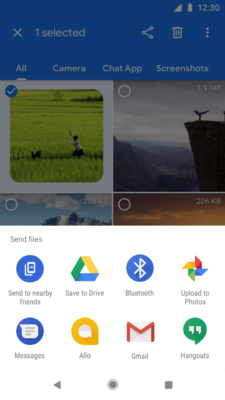
Mit Files (früher unter dem Namen „Google Files Go“ bekannt) bietet Google einen eigenen Android-Dateimanager für die Verwaltung Ihrer Dateien an. Das praktische Helferlein ist im Zusammenhang mit der Arbeit am neuen „Android Go“ Betriebssystem entstanden, das für mobile Endgeräte mit wenig RAM und Speicher optimiert ist. Mit speziell darauf angepassten Apps wie Files by Google soll mehr Platz auf dem Smartphone geschaffen werden.
Die Software spürt nicht nur doppelte Dateien auf, sondern schlägt Ihnen basierend auf der Nutzungshäufigkeit auch Anwendungen vor, die Sie eigentlich löschen könnten. Ihre Dateien können Sie sich gesammelt in einer Liste anzeigen lassen und diese anschließend nach verschiedenen Kriterien (z.B. Datum oder Speicherort) filtern. Komplettiert wird das Paket durch die praktische Wi-Fi-Direct“ – Funktion, mit der Sie auch ohne Internetverbindung Inhalte zwischen zwei Endgeräten übertragen können.
2.3. Einfacher Datenaustausch mit dem CX File Explorer
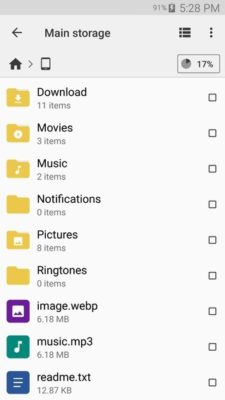
Eine übersichtliche Benutzeroberfläche, Cloud Support und ein großer Funktionsumfang: So lauten die Eckdaten des CX File Explorer. Das englischsprachige Tool komplett kostenlos genutzt werden und beherrscht alle elementaren Operationen für das Dateimanagement. Erfreulicherweise bringt es sogar eine integrierte Packer-Funktion und einen eigenen App-Manager mit.
Im Main-Windows wird standardmäßig die aktuelle Speicherbelegung angezeigt. So wissen Sie mit einem Blick, wie viel Platz Bilder, Videos oder Audio-Dateien auf Ihrem internen Speicher oder der SD-Karte beanspruchen. Auf Wunsch zeigt Ihnen der CX File Explorer auch eine Liste mit den größten Speicher-Fressern an, die Sie anschließend einfach per Tipp löschen können.
Ihre Cloud-Speicher binden Sie über FTP, SMB oder WebDAV an. Zudem können Sie den Android-Verzeichnisbaum in ein paar Handgriffen auch für einen PC im selben WLAN freigeben. Diesen können Sie im Anschluss bequem über die Adresszeile Ihres Browsers ansprechen- perfekt für einen unkomplizierten Datenaustausch.
2.4. Der Name sagt bereits alles: Schlichter Dateimanager
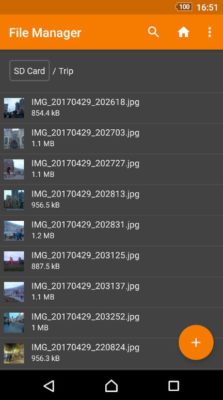
Bei der kostenlosen App „Schlichter Dateimanager“ ist der Name Programm. Die Software besticht nämlich hauptsächlich durch ihre Einfachheit und stellt lediglich die Kernfunktionen ohne großes Brimborium zur Verfügung. Damit sollen vor allem all diejenigen Nutzer angesprochen werden, die keine überladenen Anzeigen möchten oder erweiterte Funktionen wie einen Fernzugriff benötigen.
Die App beherrscht alle gängigen Dateioperationen und kann darüber hinaus auch ZIP-Archive packen und entpacken. Auch das Öffnen von Text-Dokumenten oder das Verstecken von Dateien und Ordnern ist damit möglich. In den Favoriten legen Sie Ihre Lieblings-Ordner für den Schnellzugriff ab. Wenn Sie eine Datei modifizieren möchten, kann die App automatisch ein Backup davon anlegen, bevor Sie zur Tat schreiten.
Schlicht hin oder her: Beim Farbschema können Sie sich ganz nach Ihren Vorlieben austoben und Ihrem „Schlichten Dateimanager“ das gewisse Etwas verpassen. Besonders praktisch ist auch die (Ent-)Sperr-Funktion mittels Fingerabdrucksensor. Auf diese Weise stellen Sie sicher, dass keine Unbefugten in Ihren privaten Unterlagen herumschnüffeln können.
2.5. Total Commander für Android – Das Profi-Tool
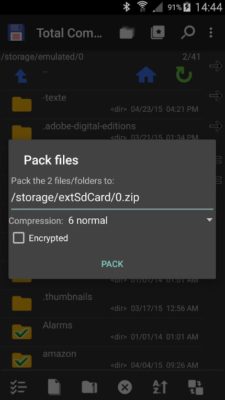
Die Android-Version des Desktop-Dateimanagers Total Commander dürfte auch anspruchsvollen Nutzern recht schnell ans Herz wachsen. Unserer Meinung nach ist das Tool derzeit einer der besten Dateimanager, die es für Android gibt. Für Einsteiger ist er aufgrund seiner Komplexität allerdings eher weniger geeignet.
Selbstverständlich werden alle Kern-Operationen (Kopieren, Verschieben oder das Löschen ganzer Verzeichnisstrukturen) unterstützt. Auch eine Funktion zur Komprimierung von Dateien ist bereits integriert. Daneben beherrscht Total Commander auch Archive und besitzt eine leistungsstarke Suchfunktion, die sogar innerhalb von Textdokumenten Sätze und Wörter findet.
Im Gegensatz zu anderen Dateimanagern zeigt Total Commander standardmäßig auch alle versteckten Dateien und Ordner an, die im Dateisystem mit einem Punkt gekennzeichnet sind. Sie haben zudem die Möglichkeit, mit zwei Dateilisten zu arbeiten, die Sie individuell einrichten und auf die Ausrichtung Ihres Gerätes anpassen können.
Im folgenden Video wird das Tool noch einmal vorgestellt:
Als Übertragungswege stehen E-Mail, Bluetooth sowie diverse soziale Medien zur Verfügung. Mit Hilfe der zahlreichen verfügbaren Plugins lässt sich die Software außerdem um eine ganze Reihe weiterer Features (z.B. verschiedene Cloud-Integration, Windows-Schnittstellen oder den FTP-Transfer) erweitern.



 (30 votes, average: 4,10 out of 5)
(30 votes, average: 4,10 out of 5)